草图大师怎么用矩形绘制圆环?
溜溜自学 建筑景观 2023-05-04 浏览:611
大家好,我是小溜,在我们使用草图大师进行模型绘制时,经常需要用到矩形环,那么你知道草图大师怎么用矩形绘制圆环吗?实际上灵活的使用,很多模型我们都能轻松的制作出来,下面一起来了解操作步骤吧!
工具/软件
硬件型号:小米 RedmiBookPro 14
系统版本:Windows7
所需软件:草图大师 2018
方法/步骤
第1步
选择俯视图,在界面左侧的工具栏中选择圆形工具,然后在平面上绘制一个圆形
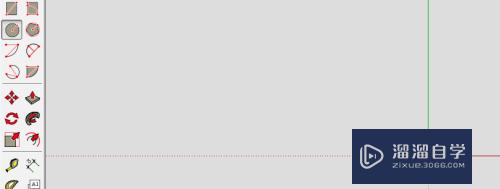
第2步
然后选择“前视图”,这是为了绘制的矩形角度能够与圆形垂直。
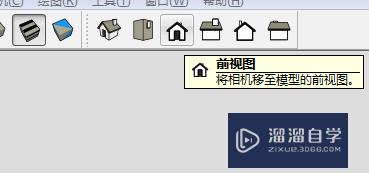
第3步
然后在绘制区域绘制一个任意大小的矩形

第4步
然后选择“等轴视图”
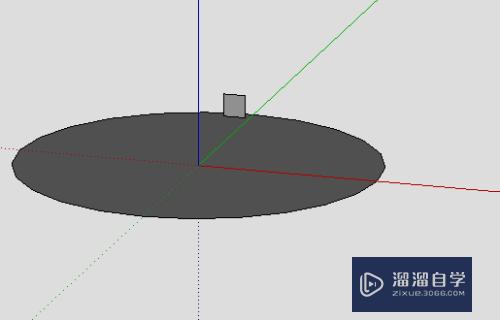
第5步
这个时候,先选择圆形,这个做为路径,然后点击左侧工具集中的“路径跟随”工具,再点击已经绘制好的矩形,这个时候一个矩形圆环就绘制完成了。
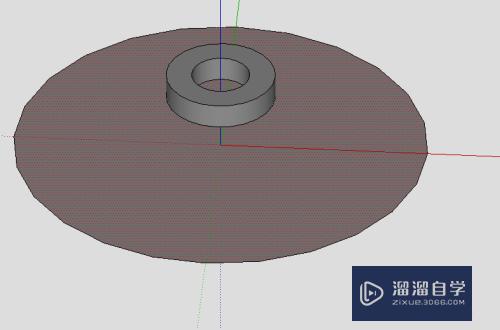
第6步
可以通过左侧工具集中的“旋转工具”,调整矩形环的角度,以方便我们下一步使用
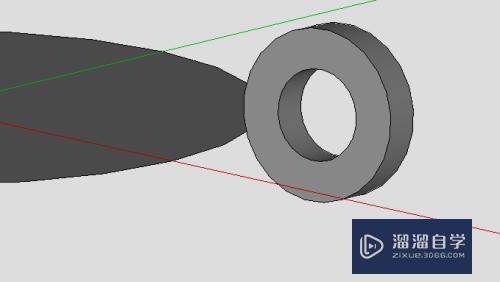
注意/提示
好啦,本次关于“草图大师怎么用矩形绘制圆环?”的内容就分享到这里了,跟着教程步骤操作是不是超级简单呢?快点击下方入口观看免费教程→→
相关文章
距结束 05 天 05 : 08 : 21
距结束 00 天 17 : 08 : 21
首页








